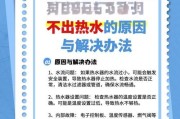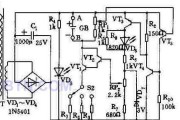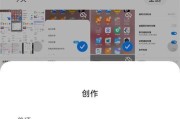电脑作为我们日常生活和工作中必不可少的工具,扮演着重要的角色。然而,当我们遇到电脑没有声音的问题时,会感到相当困扰。本文将介绍一系列解决电脑无声问题的方法,帮助读者轻松解决这一烦恼。
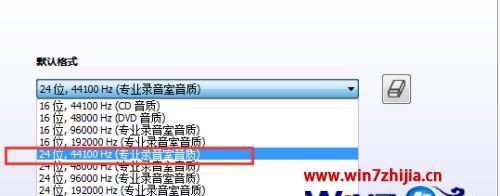
检查音量设置
合理调整电脑音量设置是解决电脑无声问题的第一步。在开始探索其他原因之前,我们应该确保音量不是被无意间调低或者静音。通过点击系统任务栏上的音量图标,进入音量控制面板,确认音量是否正常。
检查扬声器连接
如果音量设置没有问题,我们需要检查扬声器是否正确连接至电脑。确保插头正确插入电脑的音频输出接口,并且没有松动。如果使用的是外置扬声器,还要确保其电源已连接并打开。
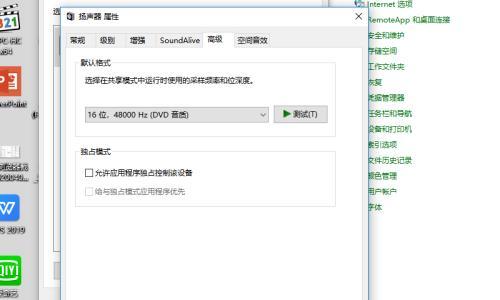
检查音频线材
除了确认插头连接正确外,我们还需要检查音频线材是否完好。若线材出现损坏或者断裂,信号传输可能会受到干扰,导致电脑无声。如果发现线材有问题,及时更换是解决问题的关键。
检查驱动程序
驱动程序是电脑与外部设备之间进行通讯的重要桥梁。有时候,音频驱动程序可能会出现问题,导致电脑无声。我们可以通过设备管理器检查驱动程序的状态,如果发现问题,可以尝试更新或重新安装驱动程序。
检查默认音频设备
在某些情况下,电脑可能在使用不同的音频设备时导致无声。我们可以通过点击右下角音量图标,选择“播放设备”,查看并设置默认音频设备。确保选择的是正确的设备以获得音频输出。
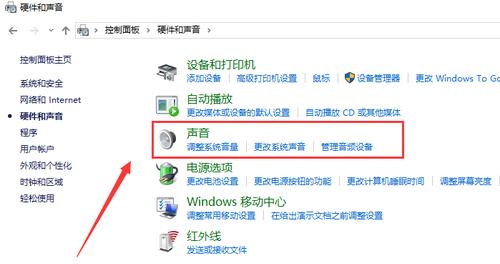
运行音频故障排除工具
一些操作系统提供了内置的音频故障排除工具,用于帮助用户解决音频相关问题。我们可以在控制面板或设置中找到这些工具,并按照提示进行操作,以修复电脑无声的问题。
检查静音按钮
某些电脑或外部设备上配有静音按钮,当静音按钮处于打开状态时,电脑将没有声音输出。我们需要检查设备上的静音按钮,并确保其处于关闭状态。
重启电脑
有时候,电脑出现无声问题是由于一些临时性的故障所致。通过简单地重新启动电脑,可以解决这些问题。重启后,检查音量设置和连接是否正常。
运行系统更新
操作系统或驱动程序的更新可能会修复一些与音频相关的问题。我们可以通过打开系统设置并运行更新程序,确保我们的电脑处于最新的状态。
检查硬件故障
如果以上方法都没有解决电脑无声问题,那么可能存在硬件故障。我们可以尝试将扬声器连接至其他设备,如手机或平板电脑,以验证扬声器是否正常工作。如果扬声器在其他设备上有声音输出,则可能是电脑的音频接口出现故障。
联系技术支持
当我们无法解决电脑无声问题时,最好是寻求专业技术支持的帮助。联系电脑制造商或技术人员,他们将能够为我们提供进一步的指导和解决方案。
尝试外部音频设备
如果我们仍然无法解决电脑无声问题,可以尝试连接外部音频设备,如耳机或其他扬声器。如果外部设备能够正常工作,那么可能是我们原有的扬声器出现故障。
重装操作系统
在极少数情况下,电脑无声问题可能与操作系统本身存在兼容性问题。为了彻底解决这类问题,我们可以尝试重装操作系统,并重新设置音频驱动程序。
清理电脑内部
一些电脑内部的灰尘和污垢可能会影响音频输出。通过清理电脑内部,特别是扬声器或音频插槽周围的区域,可以消除这些干扰,有助于恢复音频输出。
综合检查和维护
我们应该定期进行综合的电脑检查和维护工作。及时更新驱动程序、清理垃圾文件、杀毒防护等操作可以保持电脑的良好状态,减少无声问题发生的可能性。
电脑没有声音可能涉及多个方面的原因,但通过合理的检查和维护,大部分问题都可以得到解决。希望本文提供的解决方法可以帮助读者快速恢复电脑声音输出,让我们的生活和工作更加便利。
标签: #解决方法